Auru õige eemaldamine - hästi tuntud tehnikad

- 3853
- 629
- Salvatore Hirthe
Tegelikult eemaldatakse Steam tavalisel viisil arvutist, nagu iga teine programm - oma desinstalliga. Kuid mõte on see, et see toiming on lõpule viidud, kuid see on ainult selle tarkvara jaoks ja seda pole vaja.

Kuidas auru õigesti arvutist kustutada.
Mida see tähendab, kustutage auru täiesti tavalise standardse eemaldamise protseduuri mõistmisel? See:
- Kustutage programm kettalt.
- Kustutage kõik selle jäljed opsüsteemis.
- Kustutage selle "sisestus" (nii parameetrite kui ka sektsioonidena) süsteemi registris.
Kuid ärge unustage. Auru arvutist eemaldamise küsimuse edukas lahendamine ei tähenda, et see peaks kõike lahendama ilma jälgedeta. Ja mängud, mis pealegi pange tähele, et Steami ja selle arendajaga pole midagi pistmist - klappi ei pruugi olla. Teisisõnu, kustutades auru, ei unusta me, et peate mängudest lahkuma. Muidu, otsustades, kuidas auru eemaldada, peate lahendama pika küsimuse, kuidas kõiki mänge uuesti panna. Seega mitte päris levinud toimingud auru deinstalleerimisel.
Esimesed tuttavad eemaldamise tehnikad
Programmil on oma täiendav eemaldamise rakendus - desinstallimine. See pannakse peamenüüsse üldisesse tarkvarakausta. Seega avame peamenüü “Start-Up” abil, läheme “KÕIK PROGRAMIDA” ja kaugemale kausta “Steam” (võib-olla esimene klapp, ja selles Steamis; siis vajame ikkagi klappi-arendaja ja arendaja nime kogu selle mängu maania inspireerija).
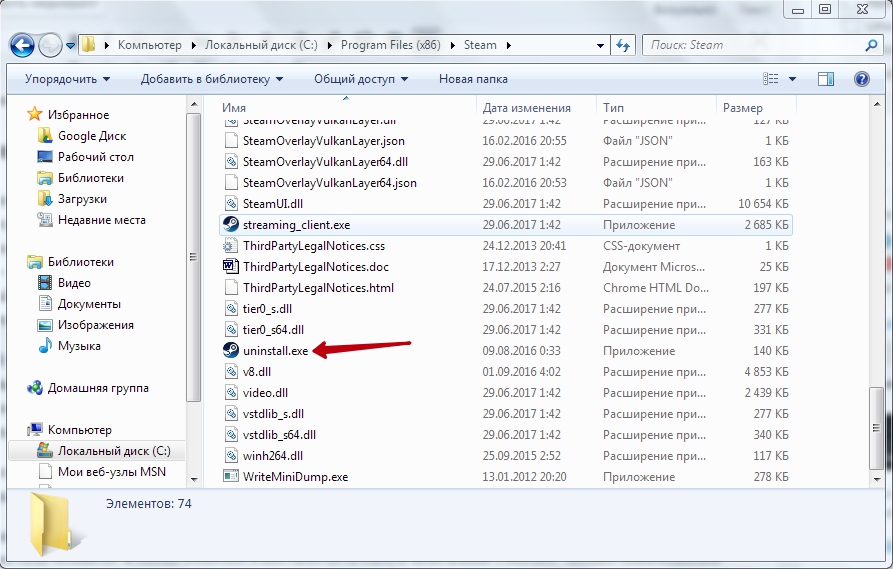
Siin käivitame desinstalli, nõustume kõige eemaldamisega ja ... Oleme jäänud ilma programmita, mis oli meie eesmärk, kuid ilma mänguta, mis polnud üldse vajalik.
Selle mängusaidi teine vastuvõtt sarnaneb esimesega - juba opsüsteemi abil. Avage peamenüü uuesti. Kuid nüüd läheme juhtpaneelile ja "programmide installimine ja eemaldamine" (mõnes OS -i versioonis - lihtsalt "Programmide eemaldamine"). Loendis pakutavas loendis leiame auru ja klõpsake nuppu "Kustuta".
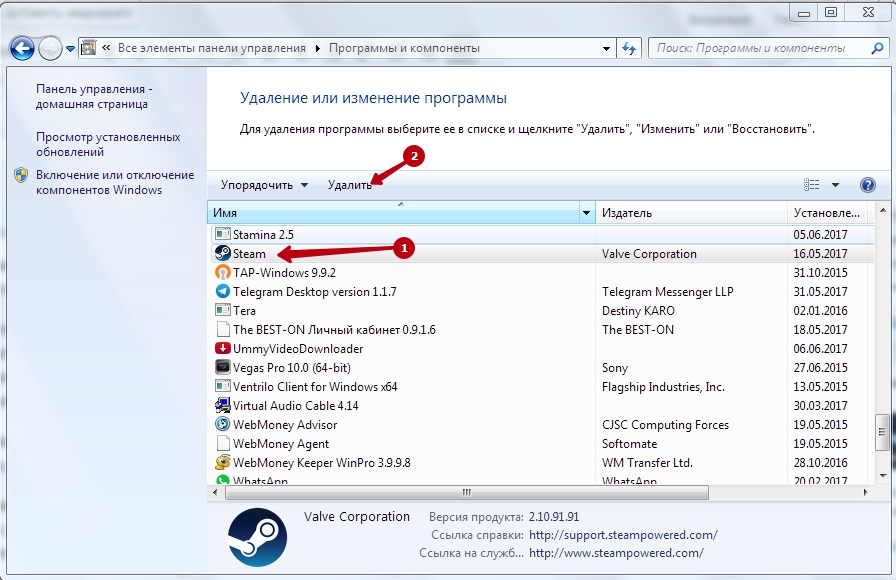
Jällegi nõustume kõige kaotusega. Pange tähele, kui palju koht kettale vabastatakse - korralik! Jah, mängud hõivavad palju, see üksi liigub edasi.
NÕUANNE. Sellised automaatse eemaldamise tehnikad lahendavad nende probleemi edukalt, kuid need ei tööta alati puhtalt, mõnikord kettal (tavaliselt programmifailide kaustas) on alati vajalik "prügi", ainult koha hõivamine. Vähemalt tuleb seda kontrollida "juht" ja kui see on nii, eemaldage see "käsitsi", lihtsalt eemaldatakse korvi. Alles pärast seda on võimalik öelda, et selline ülesanne nagu auru kustutamine on lahendatud.Standardseid eemaldamise tööriistu on juba pikka aega kontrollitud ja kasutatud igal pool. Kuid kui need rahad ei tööta, on üks väike nüanss - kui taotlus oli kahjustatud ja selle automaatne eemaldamine on võimatu. Sel juhul ilmub ekraanile vastav teade. Sel juhul on võimalik kaks võimalust:
- Või korraldage programm ümber, et see seejärel "juriidiliselt" kustutada;
- Või eemaldage käsitsi "juhi kaudu", kuid kui palju võib "prügi" jääda!
Auru kustutamine intelligentsemad ja kokkuhoidlikumad tehnikad
Nii et eemaldage see hästi, kuid nagu öeldakse, pole see eemaldamine meile päris sobilik - mängude salvestamine on siiski soovitav. Selleks tehke järgmist. Me käivitame „dirigendi” (soov on, saate kasutada otsingut, ainult siin see on põhjus, mida tulistada varblaste relvadelt ja aia “teenindus” peas).
Me läheme kausta, kus programm seati. Kui te ei lollitanud ennast ja peatudes nõustusid standardsete installimis marsruutidega, siis on see süsteemi kettal C: (muidugi võib süsteem olla mõni teine) programmi failide kaustas (x86), aurus kaust. Meid huvitab kaust Steaapps - kõik mängud on selles salvestatud (rakendused need on saidi jaoks, lihtsalt "rakendused"). 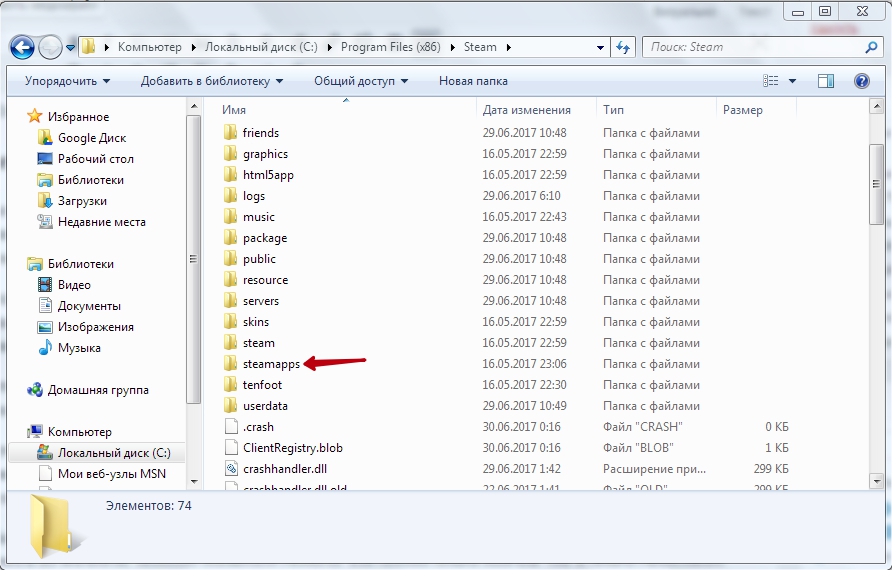
Kopeerige see kaust muusse kohta. Pidades silmas selles teabe olulisust (lõppude lõpuks - rohkem kui ühe kuu meeletu töö), kopeerime kruvi teise jaotise ja mälupulk (üldiselt mis tahes eemaldatav meedium).
Tähelepanu. Kui olete kogemustega mängija, võib kataloog olla nii suur, et see lihtsalt ei mahu kandjale, nii et kontrollige kõigepealt nii failide kogumahtu kui ka vaba ruumi maht meediumis. Muidugi tuleks see haarata. Kui mitte piisavalt, siis on siin hea põhjus kõigist mängudest "mööduda" ja lõpuks otsustada, millised on vajalikud ja millised. Viimane pääseb sellele "tunnile" väga korralikule. Seega oli otsustavate toimingute põhjus, mida te ikka veel poleks tõusnud.Kui kaust salvestatakse, saate nüüd standardse eemaldamisega desinstalli kaudu jätkata, mis on juba antud. Pange tähele, et te ei saa nüüd paljusid mänge käivitada, ehkki mõned on üsna autonoomsed ja võivad teid ilma auruta rõõmu tunda, kuid peate juba kontrollima sellist võimalust “isiklikult” ja igaühel võib olla vedanud.
Tööregistriga töötamine
Ärge mõistke seitset otsaesises - auru töötab registris väga laialt. Tegelikult pole see isegi programmi enda “süü”, need on nende mängude “palatite” süü, millega ta juhib. Seetõttu on auru eemaldamisel soovitatav registris kasutada ja töötada. Kui eemaldamine toimus automaatselt, siis ei sega see igal juhul auru registri harude seisukorra kontrollimist. Kui eemaldamine viiakse läbi käsitsi, peate minema registrisse - "Kas soovite, ärge soovige".
Niisiis, käivitame süsteemiprogrammi Regedit Registriga töötamiseks.EXE (see on Windowsi kataloogis ja see on lisatud standardsete teenindusprogrammide paketisse, ehkki te ei leia seda “standardist” ja arendaja seda eriti ei reklaamita - see on liiga vastutustundlik, töötades süsteemiregister).
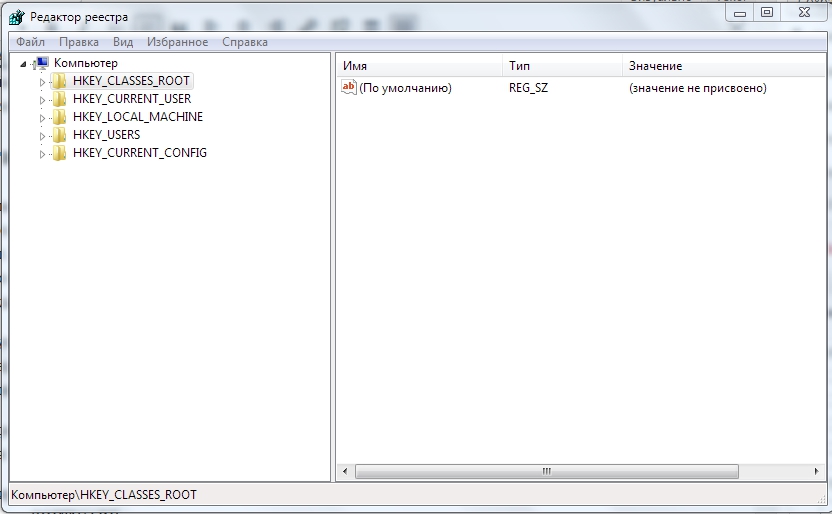
Registri tööprotseduur sõltub kasutatud opsüsteemi tühjenemisest. Kui see on 32-bitine:
- Valige jaotis hkey_local_machine.
- Selles - tarkvara.
- Edasine haru - klapp.
- Helistage klapi kontekstimenüüsse ja avaneva akna valige "Kustuta".
Kui süsteem on 64-bitine, on tee klapi juurde pisut erinev.
- Jälle -Hkey_local_machine.
- Jällegi - tarkvara.
- Aga siis - wow6432node.
- Ainult nüüd ilmub Valve.
- Kutsume ikka ja jälle klapi kontekstimenüüsse - "Kustuta".
- Selles süsteemis on vaja jätkata - läheme aadressile hkey_current_user.
- Nüüd - tarkvara.
- Siin on ka klapp.
- Kutsuge teda kontekstimenüüks ja kustutage ka.
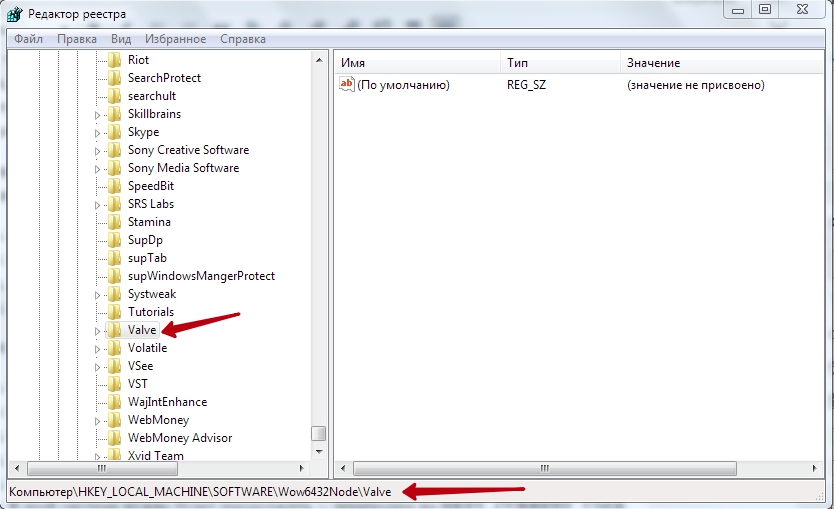
Aurutüübi tarkvara spetsiifika on selline, et nad saavad (sageli - peita) teavet enda kohta registri kõige tundmatumasse "sügavusse". Seetõttu anname selliseid nõuandeid - vaadake kogu registri esimesest peaharust ja otsige ridade “auru” ja “klapi” registrisse kõiki „kanded”. Eemaldage kogu kirje parameetritest sektsioonideni. Ainult pärast seda on võimalik öelda, et arvutis polnud jälge aurust.
Auru konto eemaldamine
Me pöörame tähelepanu: aurusaidi eemaldamine ei kustuta veel sellist kõige olulisemat komponenti nagu teie konto sellel mänguväljakul. Kui peate seda tegema, on kõige parem ühendust võtta mänguvõrgu administratsiooniga. Pealegi sina:
- Esiteks hoiatavad nad võimalike tagajärgede eest ja paluvad nõusolekut;
- Siis puhastab kõik tõesti;
- Lõpliku akordina küsite uuesti oma valmisoleku kohta süsteemiga hüvasti jätta, kui jah, siis kustutatakse teie konto ja igavesti.
Võite jätta mõlemad süsteemid omaette, "vaikselt". Lihtsalt hõõruge kõik oma andmed ja ärge kasutage. Mõne aja pärast, nähes, et te ei kasuta kontot, kustutab süsteem ise selle.
- « Lihtsad tehnikad rakenduste installimiseks ja eemaldamiseks aurule
- Dünaamikas plokkidega töötamine on disaineri jaoks suurepärane analüütiline tööriist »

